微软win10安装工具怎么用
- 分类:Win10 教程 回答于: 2022年06月16日 13:12:13
安装win10系统的方法很多,最简单的方法一般是借助一些win10安装工具快速在线安装或者制作启动盘安装系统。那么下面我们就来看看win1 0安装工具使用的教程介绍吧。
系统版本:windows10系统
品牌型号:华硕VivoBook14
软件版本:小鱼一键重装系统v2290
方法
1、安装win10系统搜索并下载安装好小鱼一键重装系统工具打开,然后选择需要安装的win10系统点击安装此系统。(安装之前关闭电脑的杀毒软件,备份c盘重要资料)

2、选择需要安装的软件,点击下一步。

3、等待软件开始自动下载win10系统镜像资料和驱动等。
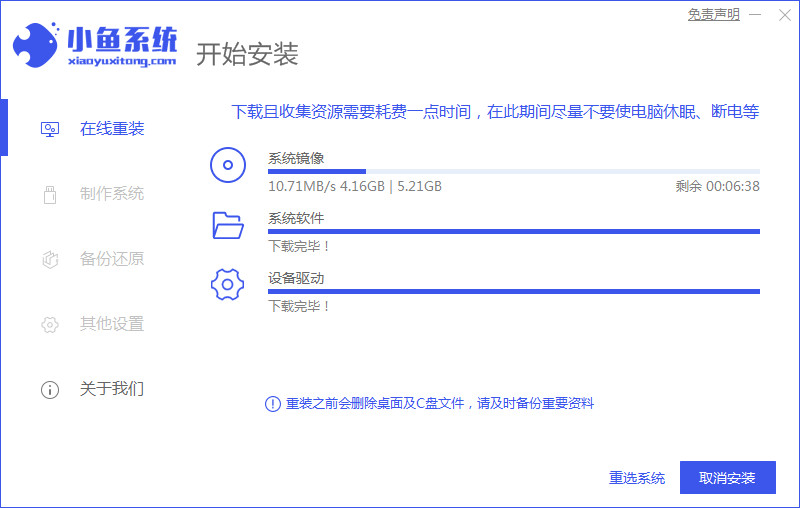
4、环境部署完成后,我们选择立即重启。
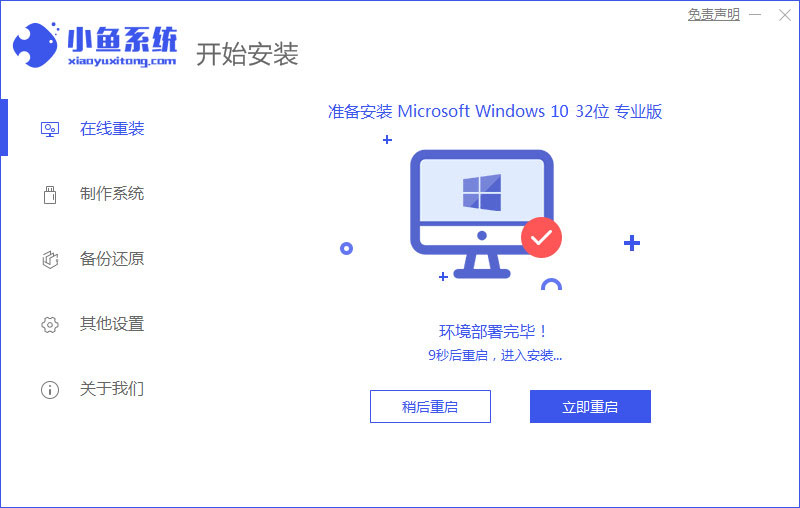
5、选择第二项进入到xiaoyu-pe系统。
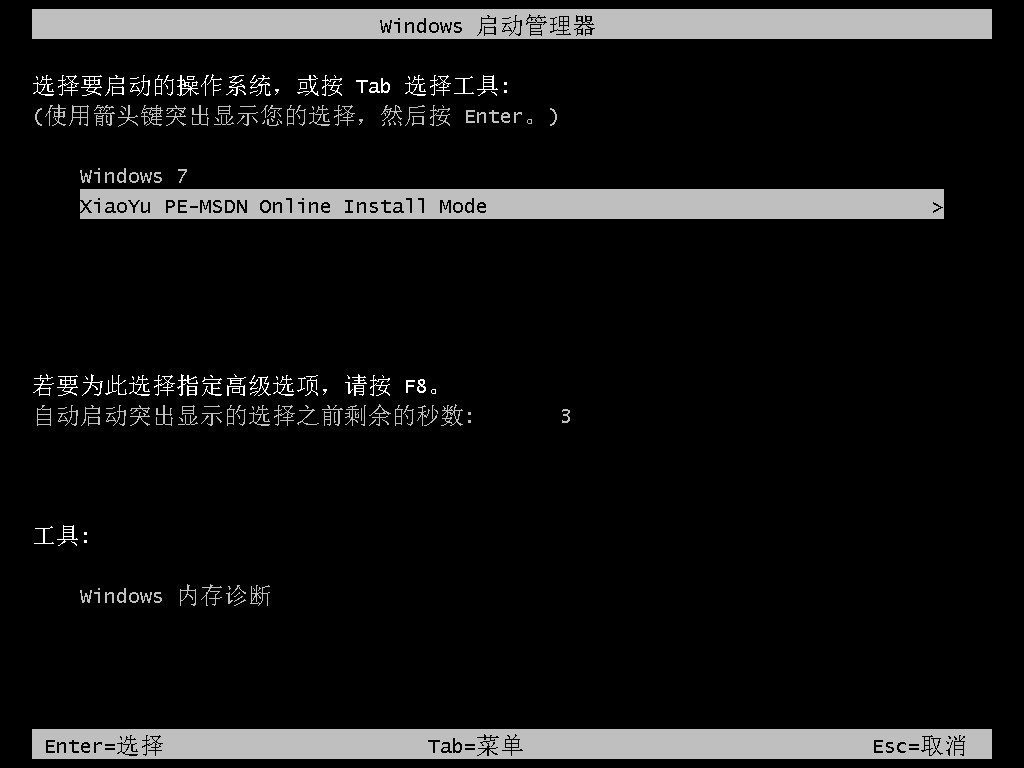
6、在pe系统内,小鱼装机软件会自动开始安装win10系统。

7、安装完成后重启电脑,等待进入到win10系统桌面即表示安装成功。

总结
以上就是安装win10系统具体操作步骤,大家可以按照上述内容操作即可成功安装win10.
 有用
44
有用
44


 小白系统
小白系统


 1000
1000 1000
1000 1000
1000 1000
1000 1000
1000 1000
1000 1000
1000 1000
1000 1000
1000 1000
1000猜您喜欢
- win10系统还原最简单的方法的介绍..2021/05/16
- u盘装系统教程win10步骤图解..2022/04/20
- 小编告诉你win10安装打印机驱动失败怎..2021/04/08
- 系统之家ghost win10 32位系统制作步..2017/05/16
- Win10输入法:提升你的打字速度和准确性..2023/11/04
- win8升win10失败,如何解决?..2023/12/29
相关推荐
- 小编告诉你联想装正版win10系统多少钱..2021/03/18
- 如何在PE环境下安装Windows 10系统..2024/03/26
- 细说怎么给win10c盘分区2018/11/27
- win10游戏全屏快捷键教程2023/04/23
- 演示笔记本电脑win10改win7系统教程..2021/06/14
- 戴尔笔记本电脑重装系统win10的教程..2021/11/25




















 关注微信公众号
关注微信公众号





